怎么把edge设置成ie win10如何将默认浏览器从Edge切换为IE
更新时间:2023-12-01 09:51:01作者:xiaoliu
怎么把edge设置成ie,在Windows 10操作系统中,Edge浏览器作为默认浏览器出现在我们的桌面上,对于一些用户来说,他们更喜欢使用Internet Explorer浏览器来浏览网页。如何将默认浏览器从Edge切换为IE呢?在本文中我们将为大家介绍一些简单的方法来设置Edge为IE浏览器,以满足用户的个性化需求。无论您是对Edge不太熟悉,还是对IE有着深厚的喜好,本文都将为您提供解决方案。
操作方法:
1.鼠标左击Win图标,在列表中找到“设置”并打开;
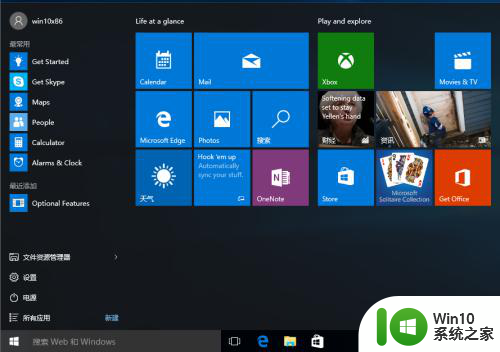
2.在设置界面中点击“系统”项,点击进入;
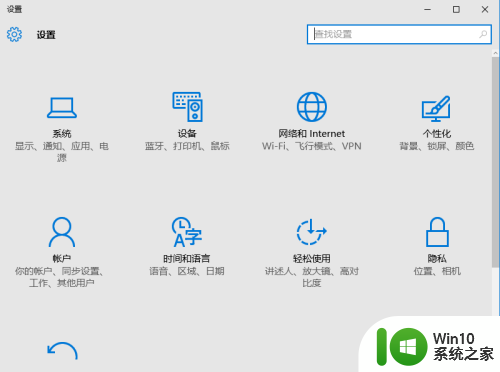
3.在左侧列表中找到默认应用,点击一下。右侧拖动鼠标下拉,找到Web浏览器;
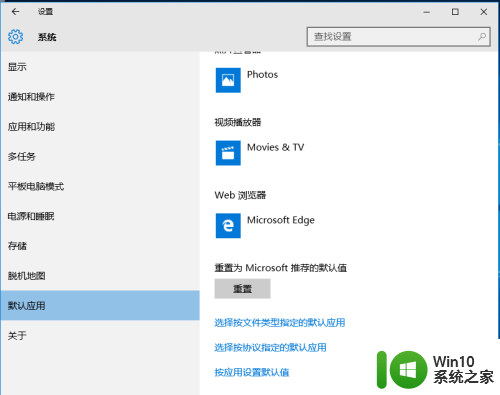
4.点击Edge浏览器,在选择应用列表中选择IE浏览器;
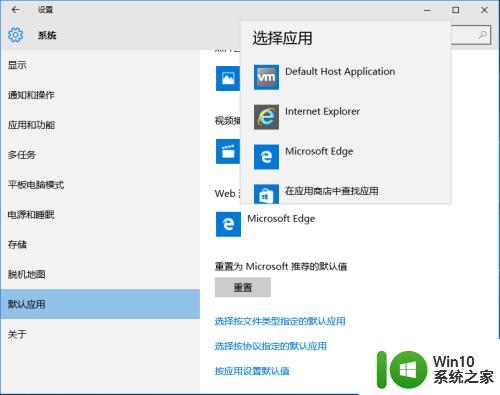
5.此时,Win10上的默认浏览器edge已经切换成IE浏览器啦。
以上就是如何将Edge设置为IE的全部内容,如果遇到相同情况的用户,可以按照以上方法解决。
怎么把edge设置成ie win10如何将默认浏览器从Edge切换为IE相关教程
- win10能用edge浏览器吗 Win10如何将默认Edge浏览器切换成IE
- win10默认浏览器设置edge但是还是出现ie如何解决 win10默认浏览器设置edge却总是跳转到ie怎么办
- win10打开ie浏览器变成edge怎么办 ie浏览器默认打开变成edge浏览器
- win10默认浏览器设置没有edge选项如何处理 如何在win10中设置Edge浏览器为默认浏览器
- win10怎样把ie浏览器设置为默认浏览器 win10把ie浏览器设为默认浏览器的方法
- window10默认游览器自动换为edge怎么设置 如何设置Windows 10默认浏览器为Chrome或Firefox
- win10设置百度搜索引擎为me浏览器的搜索引 Win10 如何将edge浏览器默认搜索引擎设置为百度
- win10如何取消ie浏览器默认浏览器 win10默认浏览器设置方法
- win10把百度设为默认主页 Microsoft Edge浏览器怎样把百度设为默认搜索引擎
- win10如何将浏览器默认搜索引擎修改为google win10怎样把IE浏览器主页设置为自己喜欢的网站
- win10打开ie浏览器会自动跳转成edge的解决方法 win10打开ie浏览器自动跳转成edge如何取消
- win10默认浏览器变成360 Win10如何将360安全浏览器设置为默认浏览器
- 《极品飞车13:变速》win10无法启动解决方法 极品飞车13变速win10闪退解决方法
- win10桌面图标设置没有权限访问如何处理 Win10桌面图标权限访问被拒绝怎么办
- win10打不开应用商店一直转圈修复方法 win10应用商店打不开怎么办
- win10错误代码0xc0000098开不了机修复方法 win10系统启动错误代码0xc0000098怎么办
win10系统教程推荐
- 1 win10桌面图标设置没有权限访问如何处理 Win10桌面图标权限访问被拒绝怎么办
- 2 win10关闭个人信息收集的最佳方法 如何在win10中关闭个人信息收集
- 3 英雄联盟win10无法初始化图像设备怎么办 英雄联盟win10启动黑屏怎么解决
- 4 win10需要来自system权限才能删除解决方法 Win10删除文件需要管理员权限解决方法
- 5 win10电脑查看激活密码的快捷方法 win10电脑激活密码查看方法
- 6 win10平板模式怎么切换电脑模式快捷键 win10平板模式如何切换至电脑模式
- 7 win10 usb无法识别鼠标无法操作如何修复 Win10 USB接口无法识别鼠标怎么办
- 8 笔记本电脑win10更新后开机黑屏很久才有画面如何修复 win10更新后笔记本电脑开机黑屏怎么办
- 9 电脑w10设备管理器里没有蓝牙怎么办 电脑w10蓝牙设备管理器找不到
- 10 win10系统此电脑中的文件夹怎么删除 win10系统如何删除文件夹
win10系统推荐
- 1 宏碁笔记本ghost win10 64位官方免激活版v2023.04
- 2 雨林木风ghost win10 64位镜像快速版v2023.04
- 3 深度技术ghost win10 64位旗舰免激活版v2023.03
- 4 系统之家ghost win10 64位稳定正式版v2023.03
- 5 深度技术ghost win10 64位专业破解版v2023.03
- 6 电脑公司win10官方免激活版64位v2023.03
- 7 电脑公司ghost win10 64位正式优化版v2023.03
- 8 华硕笔记本ghost win10 32位家庭版正版v2023.03
- 9 雨林木风ghost win10 64位旗舰安全版下载v2023.03
- 10 深度技术ghost win10 64位稳定极速版v2023.03